 | Biologie | Chimie | Didactica | Fizica | Geografie | Informatica |
| Istorie | Literatura | Matematica | Psihologie |
Program facturare
Manual de utilizare
La executia programului:
1. Daca programul este utilizat pentru prima data (este la prima excutie) acesta solicita crearea primei societati: Denumirea societatii si luna cu care se incepe facturarea. Dupa ce a fost creata societatea este nevoie sa se introduca datele de inceput (optiunea DIVERSE, EMITENT).
2. Daca programul se afla la cel putin a 2-a executie, solicita utilizatorului sa selecteze societatea pentru care doreste sa lucreze. Programul va intra pe ultima luna pentru care s-a lucrat la acea societate.
Programul va afisa in coltul din stanga sus denumirea societatii si luna pentru care se lucreaza in acel moment.
Facturare. Aceasta optiune permite introducerea informatiilor pe facturi si editarea facturilor, a chitantelor si a contractelor de servicii.
fig.1
In exemplul de mai sus sunt afisate 4 facturi in gereastra din dreapta, fiind localizata factura nr. 24, iar in fereastra din dreapta sunt specificate produsele si serviciile de pe aceasta factura.
In fereastra din stanga sunt afisate facturile, astfel:
Tip de factura (Produse sau Servii)
Numar factura
Data facturii
Denumire client
In fereastra din dreapta sunt afisate produsele si serviciile unei facturi, astfel:
Tipul: produse sau servicii
Denumire produse sau servii
Unitate de masura (UM)
Pret
Cantitate
Sub fereastra din stanga sunt situate butoanele (adaugare, modificare, stergere) pentru actualizarea informatiilor generale de pe factura. Cu butoanele adaug factura si modific factura se specifica informatiile generale de pe factura:
Pe o factura de servicii pot sa apara si produse, dar acestea nu vor apare in contractul aferent facturii. Pe contract utilizatorul sa poata adauga o ultima clauza, pe care o
In fereastra din stanga sunt afisate facturile, astfel:
In fereastra din dreapta sunt afisate produsele si serviciile unei facturi, astfel:
Sub fereastra din stanga sunt situate butoanele (adaugare, modificare, stergere) pentru actualizarea informatiilor generale de pe factura. Cu butoanele adaug factura si modific factura se specifica informatiile generale de pe factura:
Numarul facturii
Data facturii
Client, cu datele sale de identificare (se preia din tabelul clientilor, cu dublu click pe client, sau cu ENTER). In cazul in care clientul nu se afla in evidenta sau se doreste modificarea datelor acelui client se apasa butonul Clienti care executa prodccedura de actualizare clienti descrisa la optiunea Nomenclatoare.
Cota de TVA (19 % sau 9 %)
Tipul de vanzare, se preia din tabel. Este utilizat in editarea jurnalului de vanzari.
In cazul serviciilor programul poate edita contractul aferent. Pentru aceasta utilizatorul trebuie sa specifice garantia serviciilor, perioada contractului precum si o clauza suplimentara la acest contract.
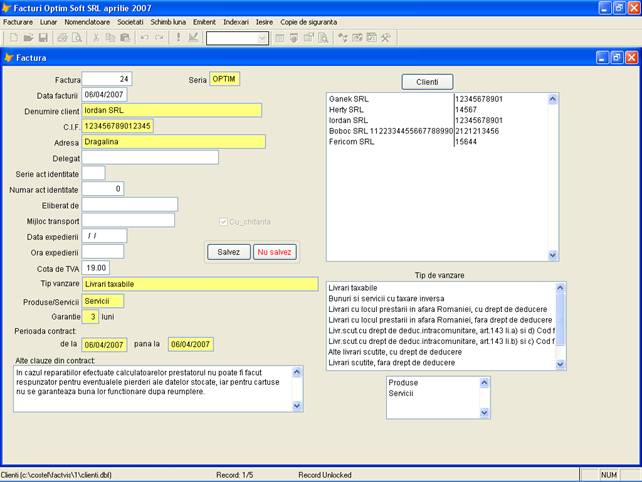
fig.2
Informatiile din casutele cu fond galben sunt preluate cu dublu click sau cu ENTER din tabelele corespunzatoare, amplasate unul sub altul in dreapta ferestrei.
In cazul in care se face plata pe loc, programul editeaza si chitanta aferenta numai daca se bifeaza casuta Cu chitanta. Atentie: Daca s-a listat factura (pe ecran sau la imprimanta) cu bifa in aceasta optiunea, ea nu mai poate fi debifata.
Daca datele introduse sunt corecte se apasa butonul Salvez. Daca nu se doreste salvarea datelor se apasa butonul Nu salvez (este scris cu rosu).
O factura poate fi stearsa cu click pe butonul Sterg factura (fig.1).
Sub fereastra din dreapta sunt situate butoanele (adaugare, modificare, stergere) pentru actualizarea produselor si serviciilor de pe factura. Cu butoanele adaug produs si modific produs se specifica informatiile:
Denumire produs
Unitate de masura (UM)
Pret
Cantitate
Tip (P, pentru produse; S, pentru servicii)
Pe o factura de servicii pot sa apara si produse, dar acestea nu vor apare in contractul aferent facturii. Pe contract utilizatorul sa poata adauga o ultima clauza, pe care o completeaza in momentul editarii facturii.
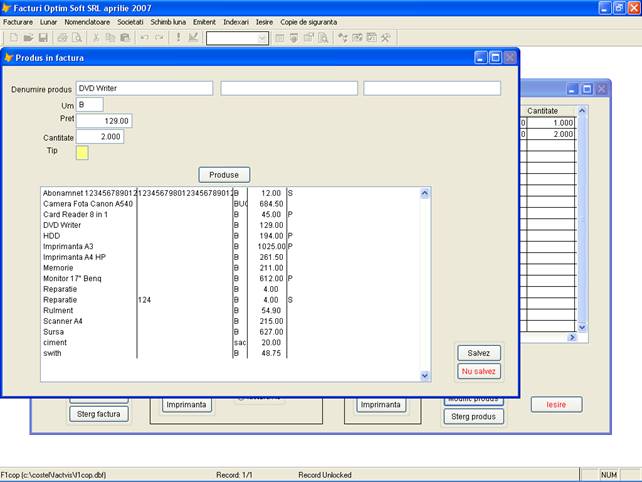
Fig.3
Aceste informatii pot fi salvate (butonul Salvez) sau nu (butonul Nu salvez, scris cu rosu).
Un produs (sau serviciu) poate fi sters din factura cu butonul Sterg produs (fig.1).
O factura poate fi listata pe ecran sau la imprimanta, in format A4 sau in format A5.
Un contract poate fi listat pe ecran sau la imprimanta. In momentul listarii el primeste un numar, prin program. Dupa ce un contract a fost listat utilizatorul nu mai poate modifica informatiile aferente acelui contract.
Lunar. Editeaza jurnalul pentru vanzari aferent unei luni.
Nomenclatoare.Permite actualizarea fisierelor CLIENTI si PRODUSE. Actualizarea acestor fisiere trebuie sa fie permisa si in momentul completarii facturii.
Actualizare fisier CLIENTI:
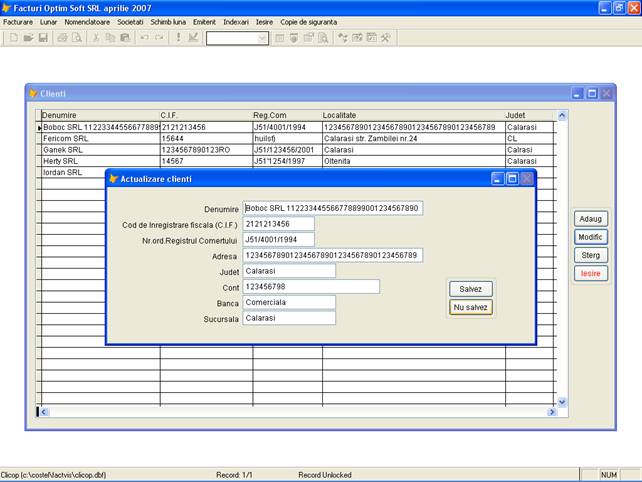
Actualizare fisier PRODUSE:
In fisierul PRODUSE se inregistreaza produse si servicii. Acestea sunt incadrate in categoria produse sau in categoria servicii, cu dublu click sau ENTER in lista de tipuri.
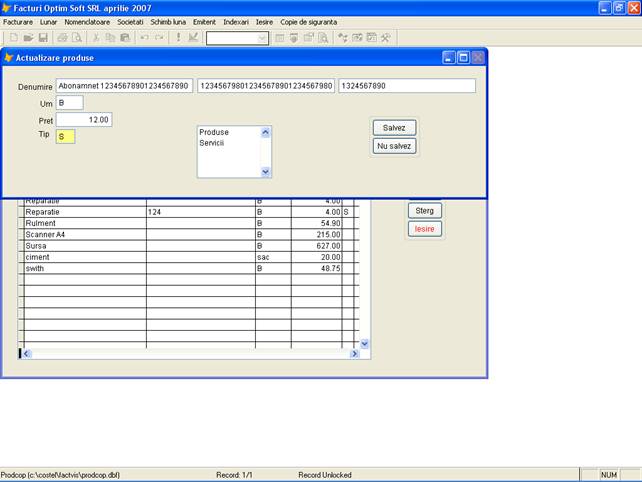
Societati. Are 2 optiuni:
Selectez societate. Utilizatorul alege societatea pentru care doreste sa lucreze.
Creez societate. Se foloseste la adaugarea in evidenta a unei noi societati. Se Specifica Denumirea societatii si luna cu care se incepe facturarea. Apoi se selecteaza Divetse, Emitent, pentru a introduce informatiile necesare facturarii.
Schimb luna. Se selecteaza luna pentru care se doreste sa se lucreze. Poate fi selectata:
o luna anterioara
luna urmatoare.
La reintrarea in program se pozitioneaza intotdeauna pe ultima luna calendaristica accesata de utilizator
Emitent.
Se completeaza informatiile emitentului facturii, informatii care vor apare pe factura.
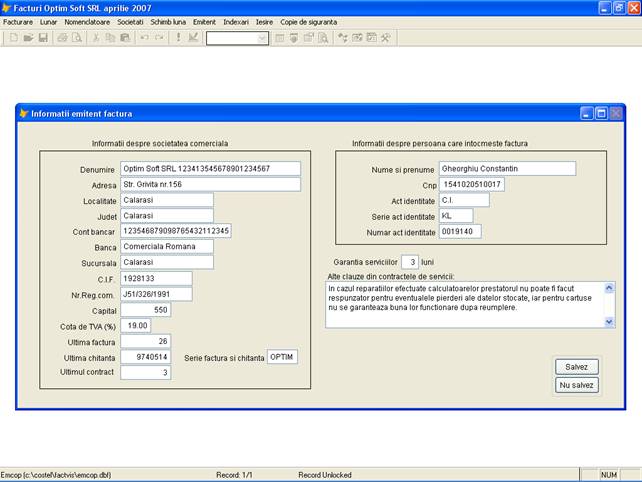
Ultima factura = numarul ultimei facturi editate. Daca valoarea acestui camp este X urmatoarea factura va avea numarul X+1. Programul procedeaza la fel in cazul numerotarii chitantelor si al contractelor.
Indexare. Reface fitierele de index.
Iesire. Se iese din program.
Copie de siguranta. Face o copie a datelor unei societati (clienti, produse, facturi, emitent) intr-un subdirector al directorului societatii respective. Fiecare copie de siguranta se face intr-un alt subdirector (prin numerotarea acestora).
Copyright © 2025 - Toate drepturile rezervate